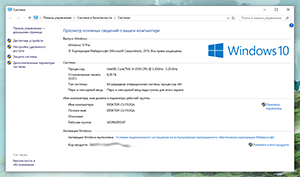Реклама на nextontext.ru
- Категория: Windows
Настройка отображения вида папок Windows 10
Сортировка в Windows 10
Просматривая папки на компьютере под управлением Windows 10, невольно задумываешься о том, что неплохо было бы, чтобы эти папки отображались по определенному шаблону. Объясню, для некоторых папок важно, чтобы данные в них отображались списком, чтобы легче было просматривать историю изменений, сортировать файлы и т.д. Но есть папки, в которых основным действующим элементом выступают графические файлы. Тут нам не сильно нужно знать дату изменения или выполнять сортировку по списку. Нет, с графическими файлами, нам необходимо другое - отображение материала, а именно представление этих файлов в виде больших эскизов, для удобства, предпросмотр. Итак, сегодня разбираемся с тем, как настроить шаблон для отображения материалов в папках Windows 10.
- Категория: Windows
Цифровые подписи ваших фотографий, как удалить?
Как убрать данные с фотографий, удаление свойств и личной информации
Знаете, много информации идет вместе с вашими фотографиями. Намного больше, чем вам может показаться на первый взгляд. Объясню, для каждого файла, сделанного на профессиональный фотоаппарат или мобильный телефон идет специальная подпись, EXIF данные. Это категория данных в которых может содержаться информация о вашей камере, модели, устройстве, дате съемки, и даже прикрепляться GPS координаты. Да, если вы делаете фотографию на мобильный телефон, в котором включено геопозиционирование, данные о месте съемки точно будут прикреплены. О чем мы сегодня узнаем? Как удалить персональные данные с фотографии в Windows 10?
- Категория: Windows
Что такое представление задач?
Методы переключения между приложениями Windows 10
Вы наверно уже заметили, что в Windows 10 есть новый метод отображения открытых приложений - представление задач (Task view). Представление задач - это менеджер рабочего стола, который помогает быстро переключатся между открытыми приложениями в Windows 10. Представление задач позволяет создавать новые рабочие столы, осуществлять навигацию во множестве открытых приложений и между столами. Такой многозадачности Windows еще не видел, а как легко в этом вращаться, просто попробуйте сами. Сегодня говорим про переключение между окнами в Windows 10, методы навигации в помощь пользователям.
- Категория: Windows
ALT символы, как набрать с клавиатуры?
Как набрать с клавиатуры символ доллара, цента, евро и юаня?
Не многие знают, что множество знаков можно набрать с клавиатуры (как вам такая форма построения предложения?). Объясню, есть специальные символы, которых нет на клавиатуре, ну смотрите, знак доллара есть? А вот знака фунта нет. Как и нет знака авторского права, а набрать его с клавиатуры более чем реально. В этой статье разбираемся с тем, как набрать специальные символы с клавиатуры в Windows.
- Категория: Windows
Способы проверки жестких дисков Windows 10
Ошибки жесткого диска работающего под управлением Windows 10
Проводить проверку жестких дисков под управлением Windows 10, следует как можно чаще. Тут ведь все понятно, ошибки секторов, неправильное завершение работы, "корявое" программное обеспечение и многое другое, могут вызвать снижение производительности операционной системы Windows 10. Нет ничего сложного в том, чтобы проводить проверку жестких дисков, а как, я расскажу именно в этой статье. Сегодня руководство пользователя, как проводить проверку жестких дисков на ошибки в Windows 10.
- Категория: Windows
Активированная Windows 10, как проверить?
Про активацию Windows 10, определение лицензионной копии
Активация Windows 10, помогает проверить подлинность вашей операционной системы. Активированные версии Windows, получают обновления и полную техническую поддержку в рамках договора, предусмотренного компанией Microsoft. Также вы легко обновите свою операционную систему до Windows 10, при условии, что ваша операционная система активирована.
Реклама на nextontext.ru
В том случае, если вы пропустили